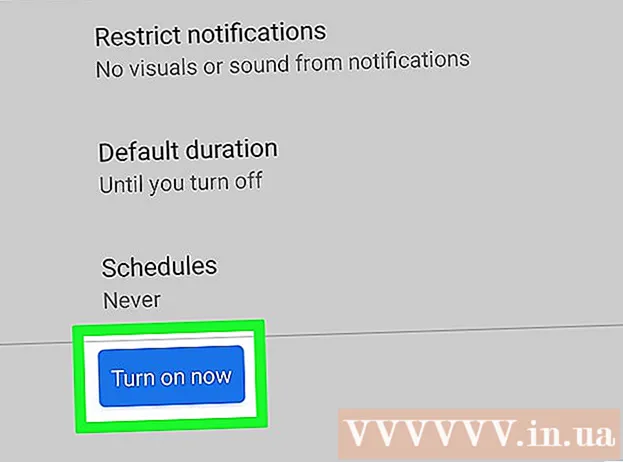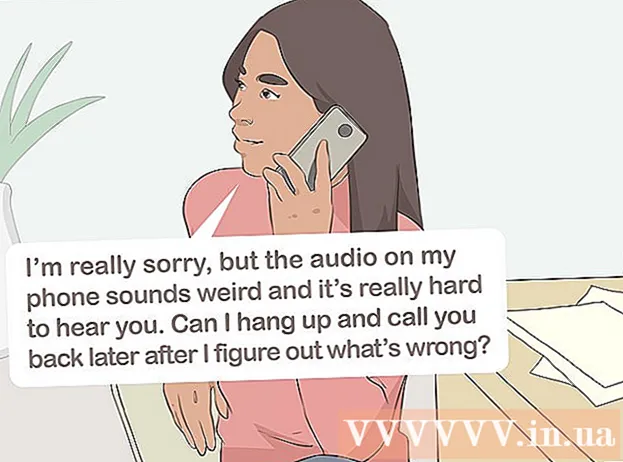நூலாசிரியர்:
Monica Porter
உருவாக்கிய தேதி:
16 மார்ச் 2021
புதுப்பிப்பு தேதி:
1 ஜூலை 2024

உள்ளடக்கம்
Google தொடர்புகளை நீக்கினால் அல்லது மாற்றினால் அவற்றை மீட்டெடுக்க முடியும். இதைச் செய்ய, உங்கள் Google கணக்கில் உள்நுழைந்து, உங்கள் தொடர்புகள் பட்டியலுக்குச் சென்று, மீட்பு மற்றும் மீட்டெடுப்பு காலத்தைத் தேர்வுசெய்ய வேண்டும். பின்னர், நீங்கள் தொடர்புகளின் காப்புப்பிரதியை உருவாக்க வேண்டும். கூகிள் கடந்த 30 நாட்களில் மட்டுமே தொடர்புத் தரவை மீட்டெடுக்க முடியும், எனவே மாற்றத்தைச் செய்தபின் நீங்கள் நீண்ட நேரம் காத்திருந்தால், தொடர்புகள் வெற்றிகரமாக மீட்கப்பட வாய்ப்பில்லை.
படிகள்
3 இன் முறை 1: Google தொடர்புகளை மீட்டமை
அணுகல் Google தொடர்புகள் (Google தொடர்புகள்) மற்றும் உங்கள் Google கணக்கில் உள்நுழைக. உங்கள் மின்னஞ்சல் முகவரி மற்றும் கடவுச்சொல்லை உள்ளிட்டு “உள்நுழை” என்பதைக் கிளிக் செய்க. நீங்கள் கணக்கின் தொடர்புகள் சுயவிவரத்திற்கு அழைத்துச் செல்லப்படுவீர்கள்.
- ஜிமெயிலில் உள்நுழைந்து மேல் இடது மூலையில் உள்ள “ஜிமெயில்” மெனுவிலிருந்து “தொடர்புகள்” என்பதைத் தேர்ந்தெடுப்பதன் மூலமும் இந்தப் பக்கத்தை அணுகலாம்.

"தொடர்புகளை மீட்டமை" என்பதைக் கிளிக் செய்க. இந்த விருப்பம் இடது பக்கப்பட்டியில் பட்டியலிடப்பட்டுள்ளது, மீட்பு நேரத்தைத் தேர்வுசெய்ய ஒரு சாளரம் பாப் அப் செய்யும்.- இந்த விருப்பம் தோன்றவில்லை எனில், மெனுவை விரிவாக்க இடது பக்கப்பட்டியில் உள்ள “மேலும்” என்பதைக் கிளிக் செய்க. இந்த மெனு இயல்பாக விரிவாக்கப்படுகிறது.

பட்டியலிலிருந்து மீட்பு நேரத்தைத் தேர்ந்தெடுக்கவும். தொடர்புகள் மாற்றப்படுவதற்கு முன் நீங்கள் நேரத்தை தேர்வு செய்ய வேண்டும் (எடுத்துக்காட்டாக, தொடர்புகள் நேற்று மாற்றப்பட்டிருந்தால், குறைந்தது 2 நாட்களுக்கு முன்பு மீட்கும் நேரத்தை நீங்கள் தேர்வு செய்ய வேண்டும்).- இயல்புநிலை விருப்பங்களைப் பயன்படுத்த விரும்பவில்லை, ஆனால் அதிகபட்சம் 30 நாட்கள் அல்லது அதற்கு முன்னர் வரையறுக்கப்பட்டிருந்தால் தனிப்பயன் நேரத்திலிருந்து மீட்டெடுக்கலாம்.

"மீட்டமை" என்பதைக் கிளிக் செய்க. இந்த பொத்தான் மீட்பு நேர சாளரத்தின் அடியில் உள்ளது, மேலும் நீங்கள் தேர்ந்தெடுத்த மீட்பு கட்டத்தில் கோப்பகத்தை மாநிலத்திற்கு வழங்கும். விளம்பரம்
3 இன் முறை 2: காப்புப்பிரதியை வெளியிடுக
அணுகல் Google தொடர்புகள் உங்கள் Google கணக்கில் உள்நுழைக. உங்கள் மின்னஞ்சல் முகவரி மற்றும் கடவுச்சொல்லை உள்ளிட்டு “உள்நுழை” என்பதைக் கிளிக் செய்க. நீங்கள் கணக்கின் தொடர்புகள் சுயவிவரத்திற்கு அழைத்துச் செல்லப்படுவீர்கள்.
“ஏற்றுமதி” என்பதைக் கிளிக் செய்க. இந்த பொத்தான் இடது பட்டியில் பட்டியலிடப்பட்டுள்ளது.
- ஏற்றுமதி செயல்முறை பொதுவாக Google தொடர்புகளின் மாதிரிக்காட்சிகளை ஆதரிக்காது (இயல்பாகவே இயக்கப்பட்டது), நீங்கள் தானாகவே Google தொடர்புகளின் பழைய பதிப்பிற்கு திருப்பி விடப்படுவீர்கள்.
"மேலும்" மெனுவைத் திறந்து "ஏற்றுமதி" என்பதைத் தேர்வுசெய்க. இந்த மெனு தேடல் பட்டியில் சற்று கீழே உள்ளது. வெளியீட்டு சாளரம் பாப் அப் செய்யும்.
ஏற்றுமதி அமைப்புகளைத் தேர்ந்தெடுக்கவும். முன்னிருப்பாக, “அனைத்தையும் ஏற்றுமதி செய்” விருப்பம் தேர்ந்தெடுக்கப்பட்டது. சில குழுக்கள் அல்லது தொடர்புகளை மட்டுமே ஏற்றுமதி செய்ய நீங்கள் தேர்வு செய்யலாம்.
- குறிப்பிட்ட தொடர்புகளை மட்டுமே ஏற்றுமதி செய்ய, மெனுவிலிருந்து “ஏற்றுமதி” விருப்பத்தைத் தேர்ந்தெடுப்பதற்கு முன்பு நீங்கள் ஏற்றுமதி செய்ய விரும்பும் ஒவ்வொரு தொடர்புகளின் பெயர்களுக்கும் அடுத்துள்ள தேர்வுப்பெட்டிகளை சரிபார்க்க வேண்டும்.
அடைவு கோப்பிற்கு விரும்பிய வடிவமைப்பைத் தேர்ந்தெடுக்கவும். கூகிள் CSV என்பது மற்றொரு Google கணக்கில் இறக்குமதி செய்வதற்கான கோப்பு வடிவமாகும் (இது Google கணக்கு காப்புப்பிரதிகளுக்கான சிறந்த வழி). மைக்ரோசாப்ட் அல்லது ஆப்பிள் தயாரிப்புகளை நீங்கள் தவறாமல் பயன்படுத்தினால் அவுட்லுக் சி.எஸ்.வி அல்லது வி கார்டையும் தேர்வு செய்யலாம்.
“ஏற்றுமதி” என்பதைக் கிளிக் செய்க. சேமி உரையாடல் தோன்றும்.
சேமிக்கும் இருப்பிடத்தைத் தேர்ந்தெடுத்து, “சேமி” என்பதைக் கிளிக் செய்க. Google தொடர்புகளுடன் காப்புப் பிரதி கோப்பு நீங்கள் தேர்வுசெய்த இடத்தில் சேமிக்கப்படும். விளம்பரம்
3 இன் முறை 3: காப்புப்பிரதிகளை இறக்குமதி செய்க
அணுகல் Google தொடர்புகள் உங்கள் Google கணக்கில் உள்நுழைக. உங்கள் மின்னஞ்சல் முகவரி மற்றும் கடவுச்சொல்லை உள்ளிட்டு “உள்நுழை” என்பதைக் கிளிக் செய்க. நீங்கள் கணக்கின் தொடர்புகள் சுயவிவரத்திற்கு அழைத்துச் செல்லப்படுவீர்கள்.
“இறக்குமதி…” என்பதைக் கிளிக் செய்க. இந்த பொத்தான் இடது பக்கப்பட்டியில் அமைந்துள்ளது மற்றும் உள்ளீட்டு மூல தேர்வு சாளரத்தைத் திறக்கும்.
“கோப்பைத் தேர்ந்தெடு” என்பதைக் கிளிக் செய்க. முந்தைய தரவை ஏற்றுமதி செய்யும் போது நீங்கள் உருவாக்கிய அடைவு கோப்பை உலாவ புதிய சாளரம் திறக்கும்.

ஒரு அடைவு கோப்பைத் தேர்ந்தெடுத்து “திற” என்பதைக் கிளிக் செய்க. கோப்பு இறக்குமதி சாளரத்தில் தோன்றும்.
“இறக்குமதி” என்பதைக் கிளிக் செய்க. கோப்பிலிருந்து தொடர்புகள் Google தொடர்பு பட்டியலில் இறக்குமதி செய்யப்படும். விளம்பரம்
ஆலோசனை
- ஏற்றுமதி ஏற்றுமதி கோப்பை வெளிப்புற காப்பு இயக்கி போன்ற பாதுகாப்பான இடத்தில் சேமிக்கவும்.
- தற்போது, தொடர்பு மீட்பு செயல்முறையை மொபைல் பயன்பாடு மூலம் செய்ய முடியாது, ஆனால் இணையதளத்தில் செய்ய வேண்டும்.
- உங்கள் தொடர்பு பட்டியலை தவறாமல் புதுப்பித்தால் அவ்வப்போது அடைவு கோப்பை ஏற்றுமதி செய்ய வேண்டும்.
எச்சரிக்கை
- தனிப்பயன் நேரத்தை நீங்கள் தேர்வுசெய்தாலும், கடந்த 30 நாட்களாக மட்டுமே தொடர்புத் தகவலை Google காப்புப் பிரதி எடுக்க முடியும். இந்த காலக்கெடுவிற்குள் நீங்கள் தொடர வேண்டும், அல்லது தரவு எப்போதும் இழக்கப்படுவதற்கு முன்பு நீங்களே காப்புப்பிரதி எடுக்க வேண்டும்.